Google Maps para Android: cómo cambiar el icono de su vehículo
Google Mapas De Google Androide / / December 04, 2020
Ultima actualización en

Google Maps ha mostrado su vehículo como una flecha durante años. Ahora, en la última actualización de la aplicación, puede cambiar el ícono de su vehículo a algo diferente.
Google Maps para Android no ha tenido la capacidad de cambiar la apariencia del ícono de tu auto en el mapa. Hasta ahora. A continuación, le indicamos cómo hacerlo y, por lo tanto, personalizar aún más la aplicación.
Google Maps para Android
Google Maps es, al igual que Android, un producto de Google. Por eso es de esperar que tenga funciones antes que iOS. Y en muchos casos lo hace.
Curiosamente, ese no fue el caso de la capacidad de cambiar la forma en que se ve el ícono de su automóvil. Una función muy básica, pero que no estaba presente, hasta hace poco, en la aplicación de Android (a diferencia de Modo incógnito, que ha estado disponible por un tiempo).
Afortunadamente, esto ha cambiado recientemente. Lo que es aún mejor es que es bastante fácil de usar.
La nueva función ya debería estar disponible en su dispositivo Android, con una condición extremadamente simple. Esa condición es que su dispositivo ejecute la aplicación Google Maps versión 10.52.2 o más reciente.
Descubra la versión actual de la aplicación buscando Google Maps en la lista de su aplicación Google Play Store. Notará que el número de versión se muestra allí, debajo Acerca de esta aplicación. Solo necesitas desplazarte un poco hacia abajo.
Mientras esté allí, también puede cambia tu aplicación Google Play Store al modo oscuro.
Ahora que está seguro de que la nueva función debería estar disponible en su dispositivo, veamos cómo usarla.
Icono de coche de mapas
Alternativa de Google Maps Waze (también propiedad de Google) ha tenido algo similar durante un tiempo. Si bien hay suficientes fanáticos de Waze, algunos prefieren apegarse a los viejos mapas. Si usted es uno de ellos, le resultará útil.
Empiece navegando a una ubicación. No importa cuál, siempre que la función de navegación esté activa.
Ahora, si la aplicación está en su estado predeterminado, la ubicación de su vehículo en el mapa se mostrará como el símbolo de flecha clásico, como se ve a continuación.
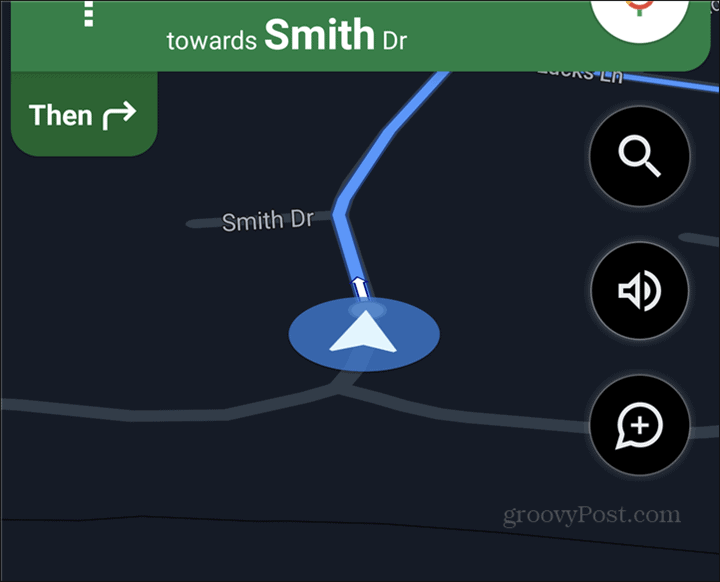
Toque ese símbolo de flecha y se le presentará una sorpresa. La aplicación te pedirá que elijas cómo quieres que se vea tu coche en el mapa.
En el momento en que se escribió este artículo, tiene cuatro opciones. El primero de ellos fue la flecha real de la que estábamos tratando de deshacernos. Sin embargo, también tiene un automóvil rojo, uno amarillo y un camión verde. Por supuesto, tienes más opciones en Waze, pero esto tampoco está mal.
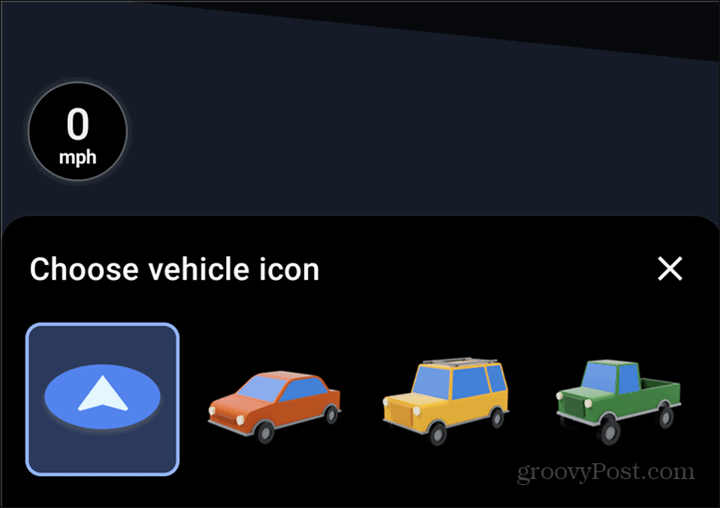
Una vez que haya hecho su elección, esta se reflejará instantáneamente en el mapa. Por supuesto, se permite cambiar de opinión tantas veces como desee. Simplemente toque el icono del vehículo que ha elegido para cambiarlo por otra de las opciones.
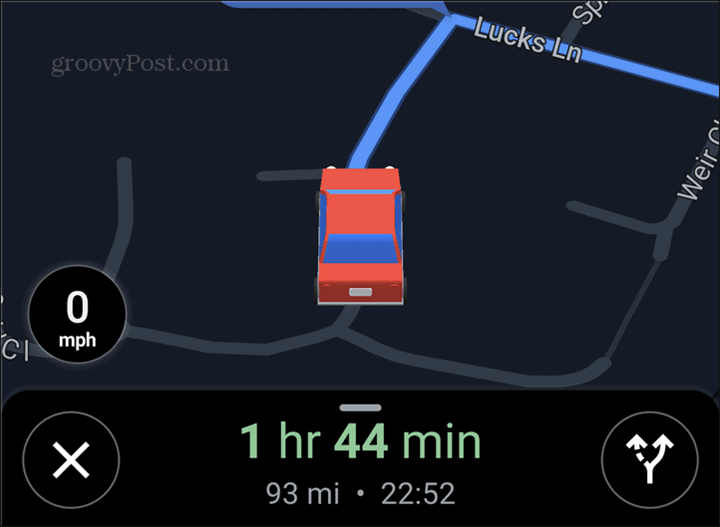
Personalmente, creo que esta es una buena manera de hacer que tu experiencia con Google Maps sea un poco más colorida. Sería bueno tener más símbolos de automóviles (y tal vez también una motocicleta). Con suerte, estarán disponibles en el futuro.
Coincidencia de precios en la tienda: cómo obtener precios en línea con la conveniencia tradicional
Comprar en la tienda no significa que deba pagar precios más altos. Gracias a las garantías de igualación de precios, puede obtener descuentos en línea con ladrillos y mortero ...
Cómo regalar una suscripción a Disney Plus con una tarjeta de regalo digital
Si ha estado disfrutando de Disney Plus y desea compartirlo con otros, aquí le mostramos cómo comprar una suscripción de regalo de Disney + para ...
Su guía para compartir documentos en documentos, hojas de cálculo y presentaciones de Google
Puede colaborar fácilmente con las aplicaciones web de Google. Aquí está su guía para compartir en Documentos, Hojas de cálculo y Presentaciones de Google con los permisos ...

